CPU MSR
CPU MSR
Программа CPU MSR (рис. 12.2) также позволяет снизить энергопотребление ноутбука за счет снижения тактовой частоты и напряжения питания центрального процессора. Для выполнения многих задач, не связанных с емкими вычислительными процессами, такими как работа с текстовыми документами, чтение электронных книг и т. д., от процессора не требуется высокого быстродействия. Подобные виды работы легко могут выполняться и при меньшей тактовой частоте. Снизив тактовую частоту и питающее напряжение процессора, мы можем увеличить время автономной работы ноутбука.
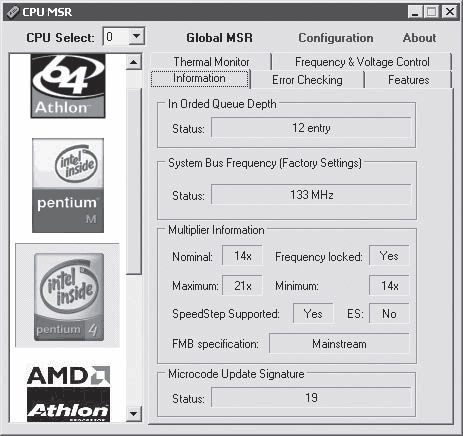
Рис. 12.2. Окно программы CPU MSR
В левой части окна программы представлены логотипы поддерживаемых типов процессоров. Программа сама определяет установленный тип процессора. Соответствующий логотип становится выделенным (как бы в виде нажатой кнопки). В нашем примере это процессор Intel Pentium 4.
На вкладке Information (Информация) отображается информация об установленном процессоре: частота системной шины, минимальный, номинальный и максимальный множитель, возможность поддержки технологии SpeedStep и другие параметры.
Для нас интерес представляет вкладка Frequency & Voltage Control (Управление частотой и питанием) (рис. 12.3).
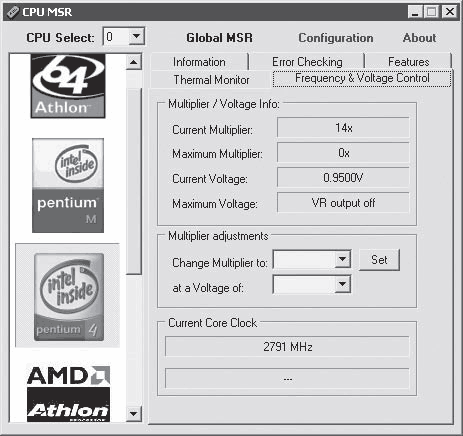
Рис. 12.3. Вкладка Frequency & Voltage Control (Управление частотой и питанием)
В области Multiplier/Voltage Info (Информация о напряжении и множителе) отображаются значения текущего множителя процессора и напряжения питания. В области Multiplier adjustments (Настройки множителя) можно изменить значения множителя и напряжения питания процессора.
В раскрывающемся списке Change Multiplier to (Изменить множитель на) выбирается нужный множитель процессора, а в списке at a Voltage of (При напряжении питания) – напряжение питания процессора. После выбора указанных параметров нажимается кнопка Set (Установить).
Подбор параметров следует производить опытным путем, каждый раз снижая множитель и питание процессора на один пункт (или комбинируя эти параметры в разных пропорциях). Как только работа компьютера становится нестабильной, следует вернуться на один-два пункта назад. Скорее всего, это и будет минимально возможное быстродействие вашего процессора.
Внимание!
При работе с этой и подобными программами следует соблюдать особую осторожность. Данная программа, как и некоторые другие, позволяет не только понижать, но и повышать быстродействие процессора, а также его рабочее напряжение питания, что, в свою очередь, может привести к перегреву и даже к выходу процессора из строя. Ни для кого не секрет, что большинство процессоров обладают некоторым «запасом прочности», чем и пользуются «оверклокеры» (любители разгонять процессор). Мы не рекомендуем проводить такие эксперименты с ноутбуком. Настольная система может многое простить. Для ноутбука же подобные действия могут привести к не очень приятному результату.
На остальных вкладках в окне программы CPU MSR можно включить или отключить некоторые функции и технологии процессора. Здесь мы также не рекомендуем экспериментировать, если вы четко не представляете, что делаете. Впрочем, после перезагрузки компьютера процессор начинает работать так, как настроен системой. Программа не предусматривает возможность сохранения настроек. Кстати, программа CPU MSR (как и многие подобные программы) может не работать на некоторых ноутбуках.
Более 800 000 книг и аудиокниг! 📚
Получи 2 месяца Литрес Подписки в подарок и наслаждайся неограниченным чтением
ПОЛУЧИТЬ ПОДАРОКДанный текст является ознакомительным фрагментом.